Похоже, что Microsoft наконец-то осознала, что их мобильная операционная система Windows Phone, вероятно, никогда не сможет конкурировать на сегодняшнем рынке смартфонов. Почему я так говорю, спросите вы? Потому что они недавно начали использовать более популярные платформы, выпустив несколько качественных приложений для iOS и Android.
Например, их клавиатура для Android и iPhone, которая позволяет отправлять контактную информацию и прикреплять документы из Office 365 в несколько простых нажатий. Это еще один свободно мыслящий проект Microsoft Garage, и, похоже, все они являются одними из наиболее интересных приложений от Microsoft. Читайте ниже, чтобы увидеть, как это работает.
Шаг 1: Установите Microsoft Hub Keyboard
Клавиатура Microsoft называется Hub Keyboard, и вы можете бесплатно установить ее на свой телефон или планшет. В этой статье я покажу версию для iOS.
- Установите Hub Keyboard бесплатно из iOS App Store
- Установите Hub Keyboard бесплатно в магазине Google Play
Шаг 2. Включите Microsoft Hub
После того, как вы установили клавиатуру, вам нужно будет включить ее, прежде чем вы сможете использовать ее на своем iPhone. Поэтому перейдите в раздел «Основные» в главном меню «Настройки», выберите «Клавиатура», затем «Клавиатуры». Отсюда нажмите «Добавить новую клавиатуру» и выберите «Клавиатура концентратора» в разделе «Клавиатуры сторонних производителей».

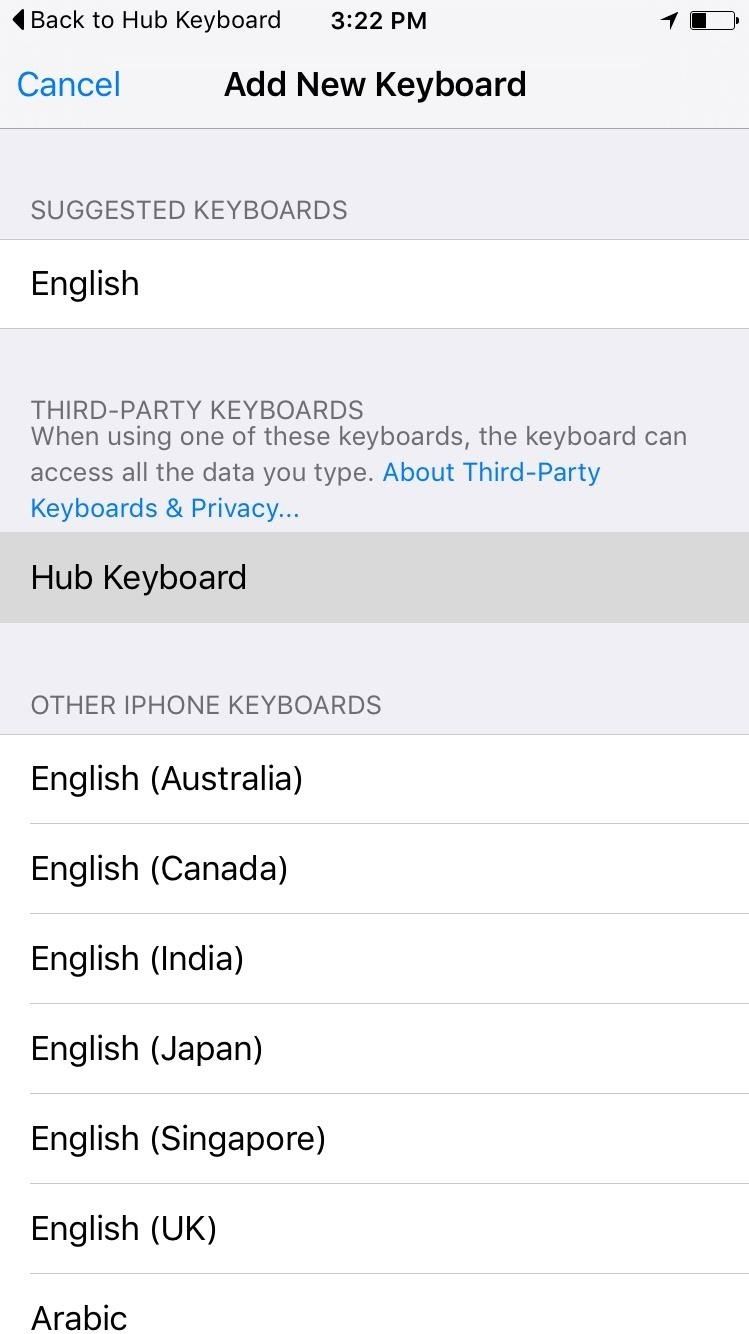
Затем нажмите запись Hub Keyboard в списке клавиатур, затем переключите переключатель рядом с опцией «Allow Full Access». Наконец, нажмите «Разрешить» во всплывающем окне, и вы почти готовы попробовать новую клавиатуру.
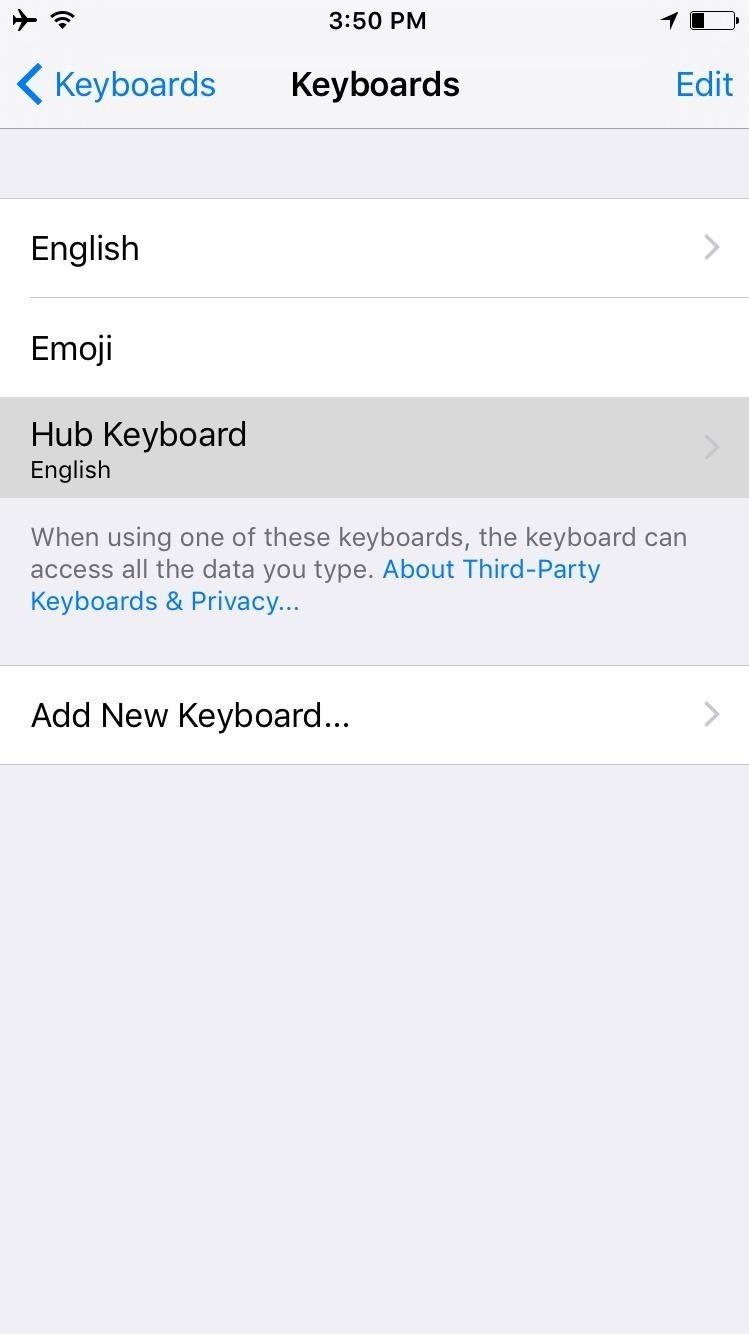
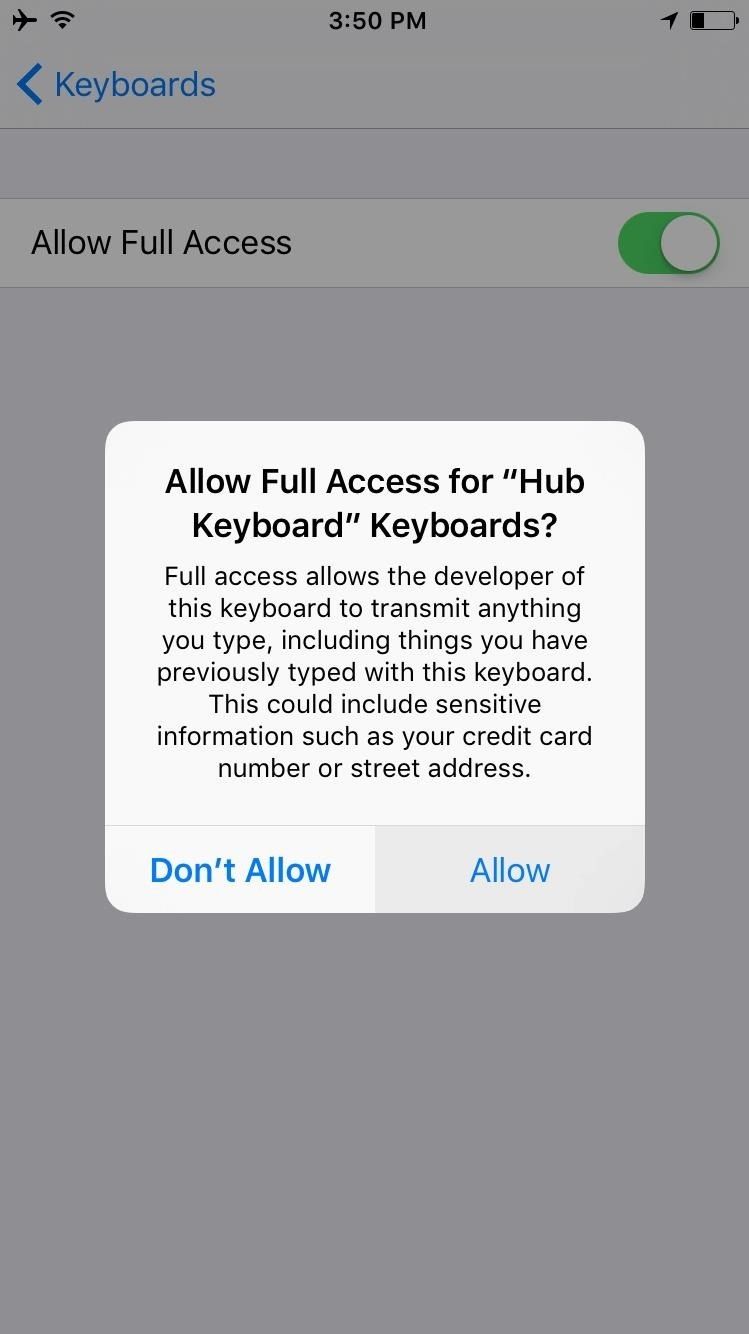
На устройствах Android процесс варьируется в зависимости от вашей модели. Если вам нужна помощь, прокомментируйте ниже, и я покажу вам правильный путь.
Шаг 3. Войдите в систему с учетной записью Office 365, чтобы получить дополнительные функции
По большей части Hub — это просто клавиатура. Но он отличается от других доступных на рынке вариантов, позволяя легко прикреплять контактную информацию, а также документы Microsoft Word и Excel к учетной записи Office 365.
Чтобы использовать эту функцию, вам необходимо войти в свою учетную запись Office 365. Поэтому откройте приложение Hub Keyboard на главном экране, а затем нажмите кнопку «Вход». Отсюда, просто следуйте инструкциям и введите данные своей учетной записи, тогда все будет готово к работе.
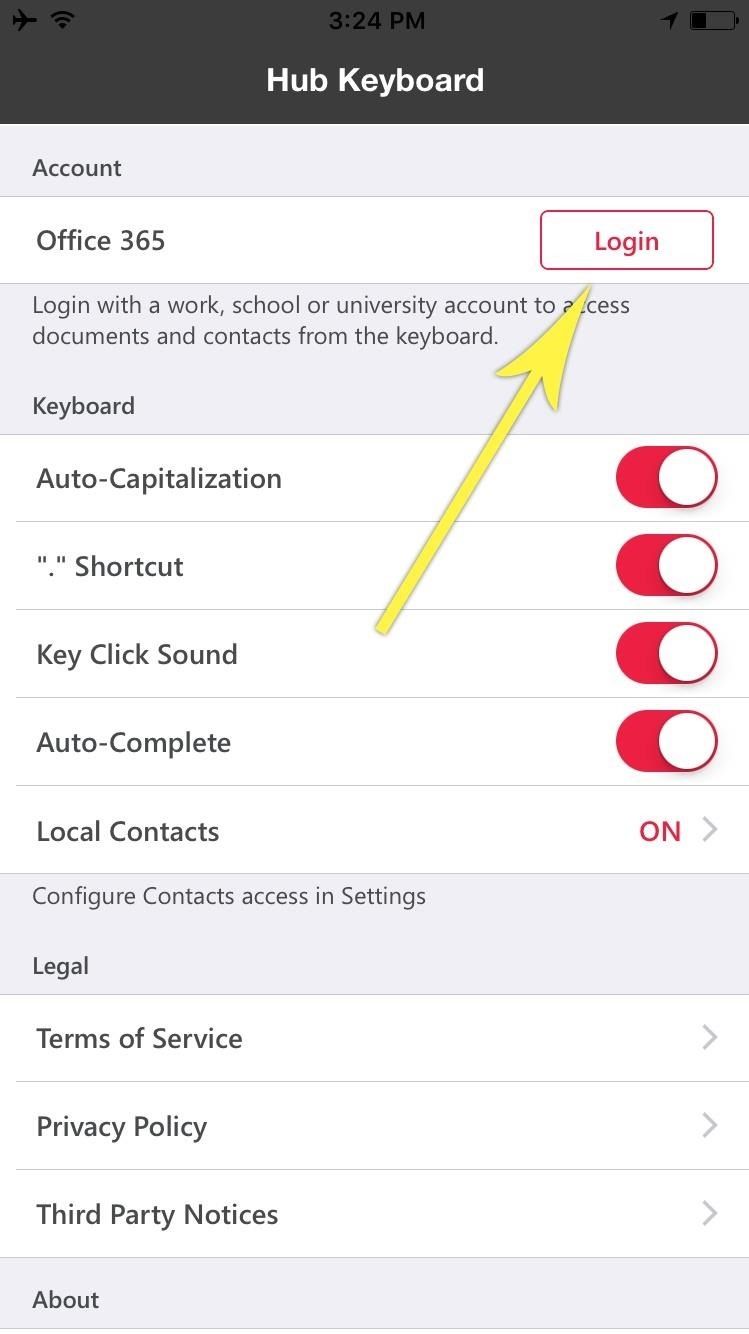

Шаг 4: Отправить документы Office Поделиться контактами во время ввода
В любое время, если вы хотите переключиться на клавиатуру-концентратор и использовать некоторые из ее расширенных функций, просто нажмите и удерживайте значок глобуса на существующей клавиатуре iOS, а затем выберите концентратор в списке. (Вы также можете изменить порядок списка клавиатуры, если хотите.)
Отсюда вы обнаружите, что это работает примерно так, как вы ожидаете — по крайней мере, когда дело доходит до набора текста, что является довольно стандартным опытом. Но действительно крутые вещи начинают происходить, когда вы нажимаете значок сетки в левом верхнем углу клавиатуры. Вкладки, которые появляются в этом интерфейсе, позволят вам быстро прикрепить ссылку к любому документу Office или отправить контактную информацию из вашей учетной записи Office 365.
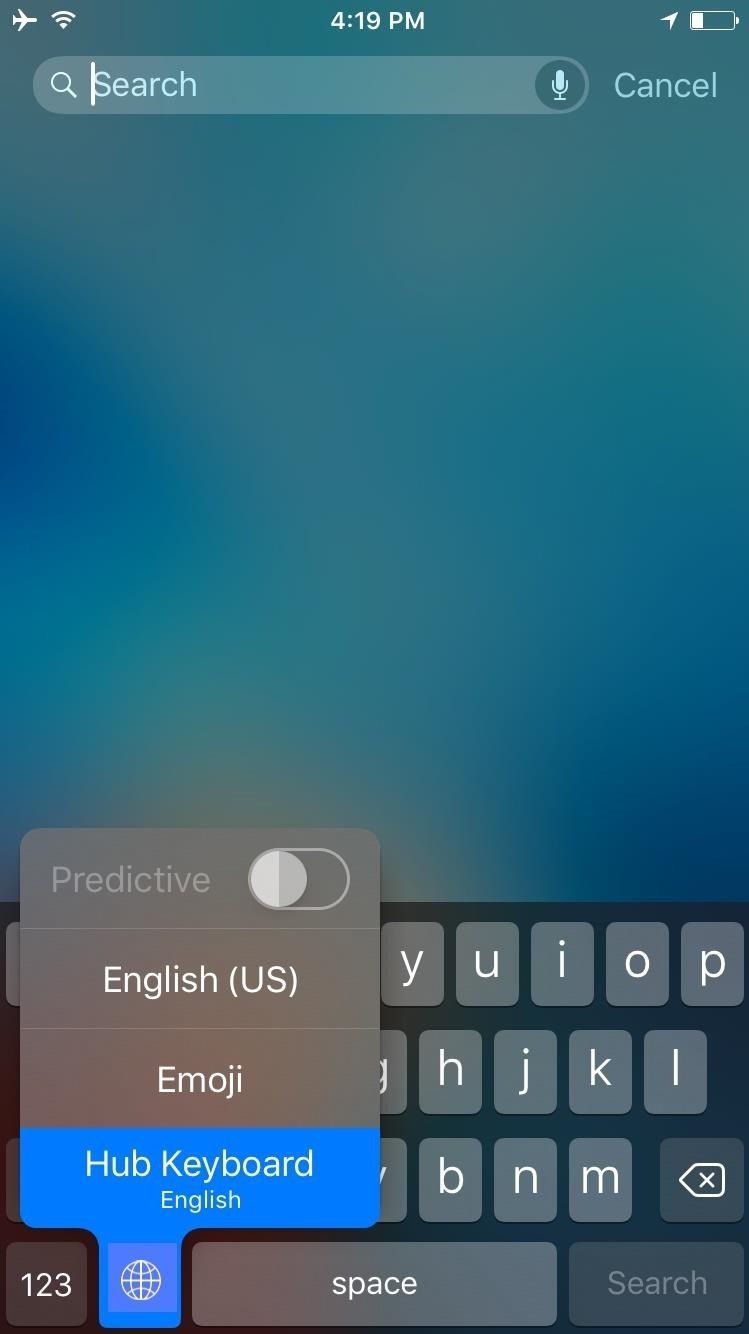
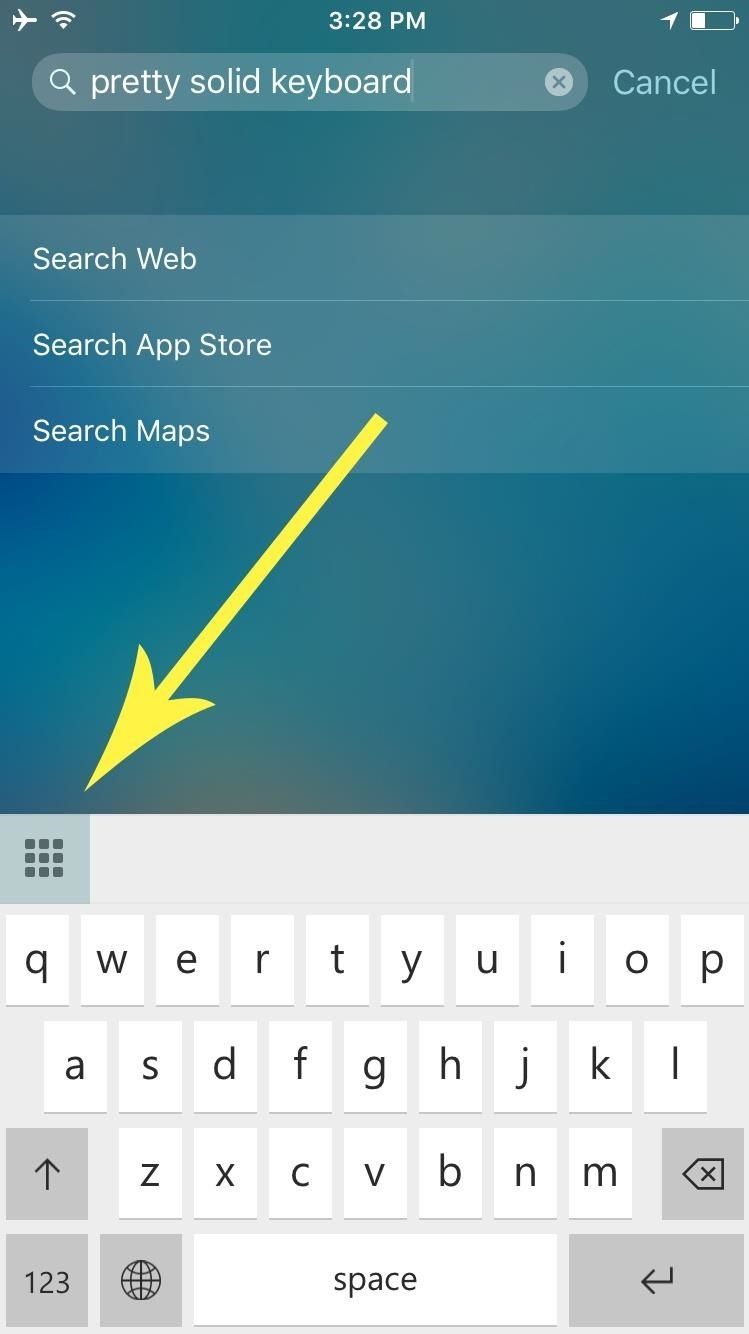
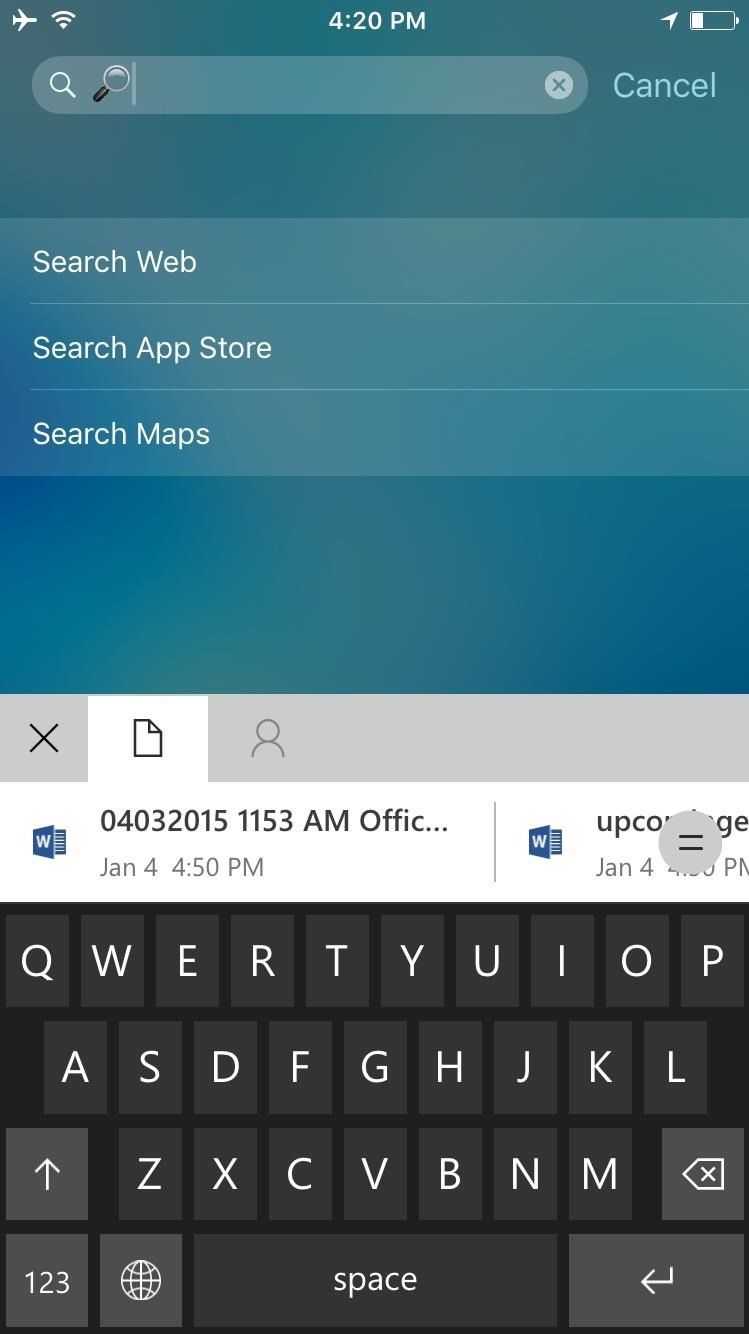
Надеемся, что с приобретением Microsoft популярного SwiftKey мы увидим множество функций в ближайшем будущем.
Что вы думаете о подходе Microsoft к мобильным приложениям? Хотите увидеть больше? Сообщите нам об этом в разделе комментариев ниже и обязательно проверьте 6 других клавиатур сторонних производителей, которые вы можете использовать на своем iPad, iPhone или iPod touch.
Оцените статью!
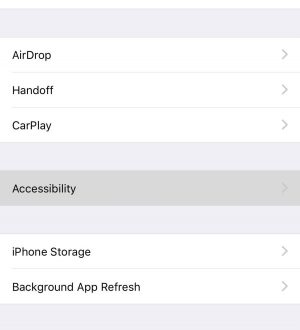
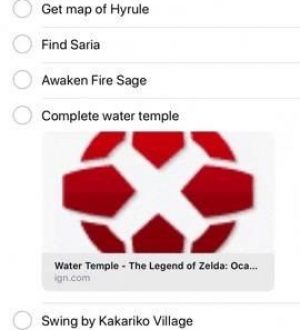
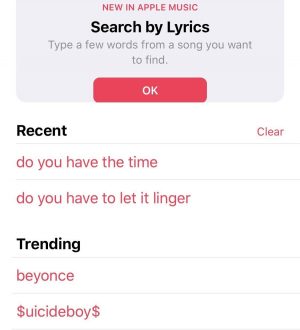
Отправляя сообщение, Вы разрешаете сбор и обработку персональных данных. Политика конфиденциальности.